Файл: Практическая работа Создание слайдшоу к занятию курса дополнительного образования с использованием ос Альт Образование.docx
ВУЗ: Не указан
Категория: Не указан
Дисциплина: Не указана
Добавлен: 11.12.2023
Просмотров: 123
Скачиваний: 22
ВНИМАНИЕ! Если данный файл нарушает Ваши авторские права, то обязательно сообщите нам.
Практическая работа № 2.
«Создание слайд-шоу к занятию курса дополнительного образования с использованием ОС «Альт Образование».
Педагог дополнительного образования
МОУ Красносельской СШ
Новоспасского района Ульяновской обл.
Мартиина К.С
-
Установка ОС «Альт Образование»
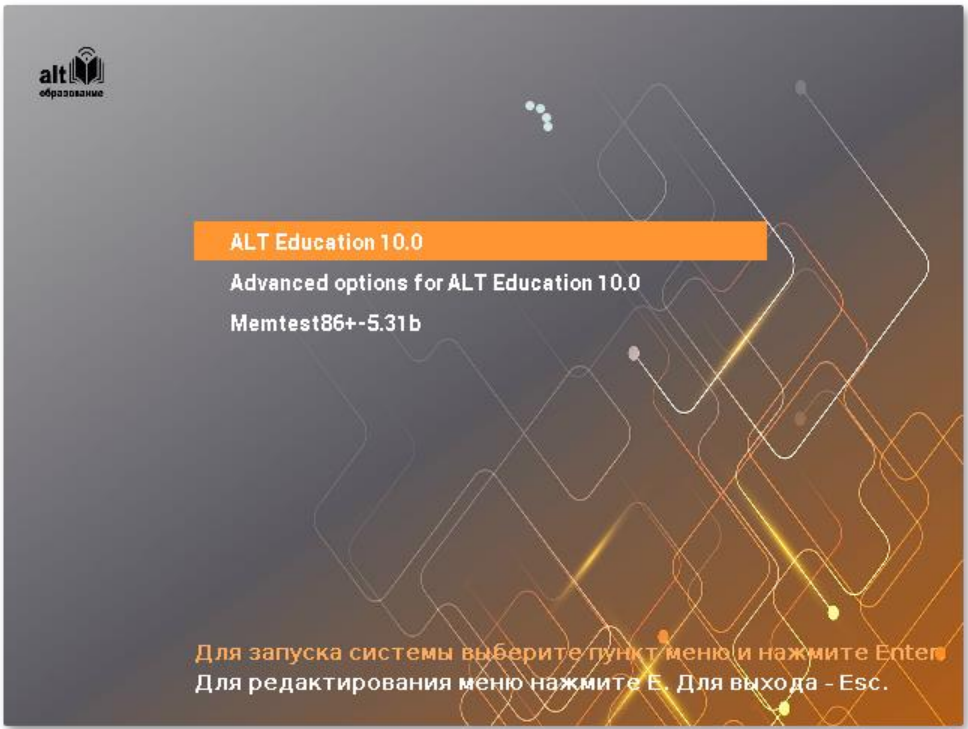
-
Создание слайдшоу в программе Imagination
-
Выберите пункт меню «Слайд-шоу» - «Новый» либо нажмите на кнопку «Создать новое слайд-шоу» на панели инструментов.
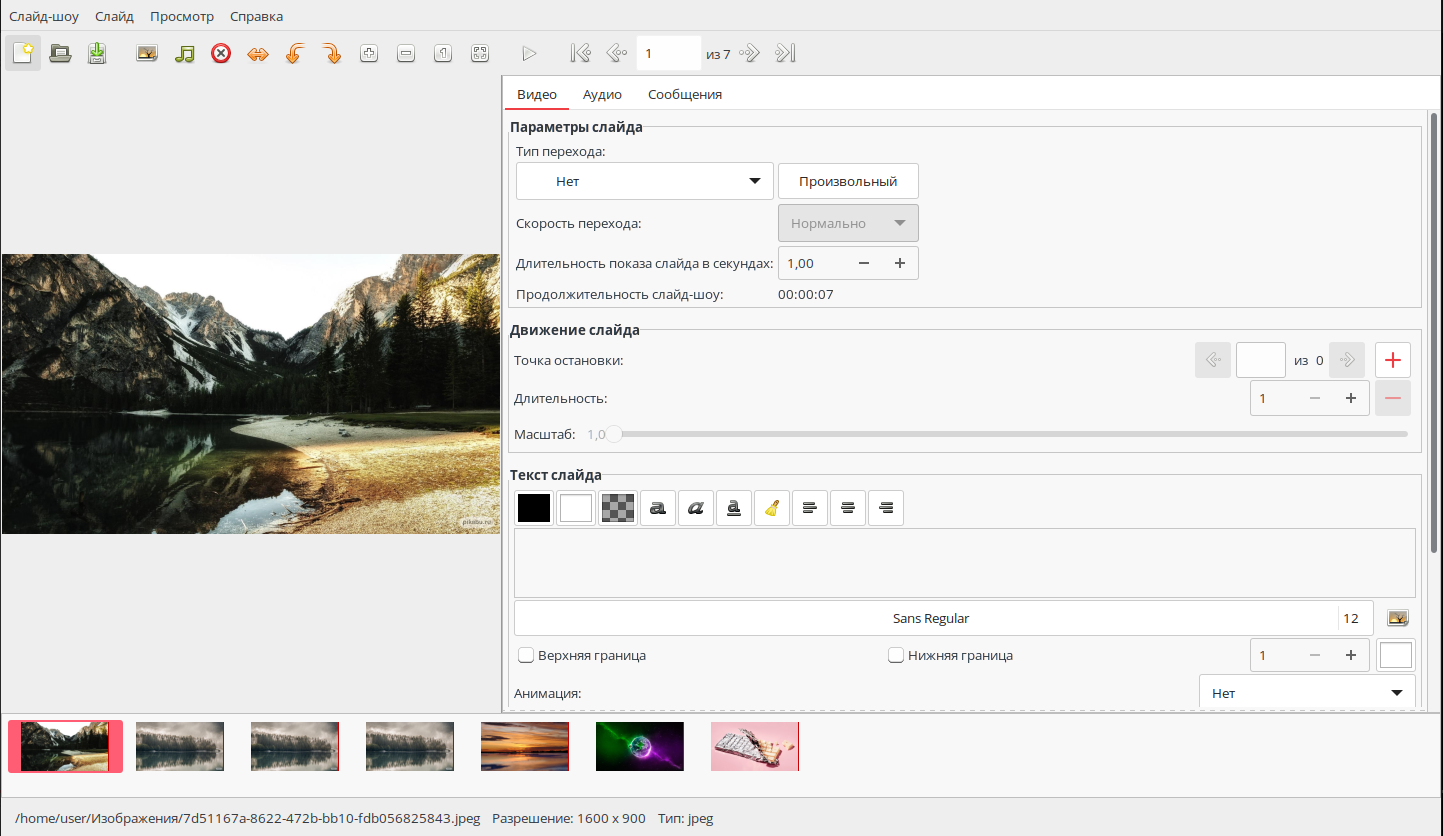
-
Импортируйте изображения, для этого выберите в пункте меню «Слайд-шоу» - «Импорт изображений» или нажмите на кнопку «Импорт изображений» на панели инструментов. -
Для добавления произвольных переходов выберите необходимый слайд, в параметрах слайда нажмите кнопку «Произвольный», программа случайным образом добавит произвольный переход. Также можно изменить скорость перехода и длительность показа выбранного слайда, при этом будет отображаться общая продолжительность слайд-шоу. -
Для добавления текста на слайд предусмотрено много тонких настроек, в том числе и анимация появления. Внизу есть ползунки для точного позиционирования. -
Для добавления фоновой музыки нажмите кнопку «Импорт музыкального файла» на панели инструментов, выберите аудио-файл и нажмите «Открыть». Все изменения производятся во вкладке «Аудио» окна настройки параметров слайда. -
Незавершенный проект можно сохранить отдельным файлом для дальнейшего редактирования. Для этого в основном меню выберите «Слайд-шоу» - «Сохранить как», будет сохранен файл вашего проекта. Таким же образом вы сможете передать свой проект, чтобы его можно было доработать или изменить. -
Когда проект полностью завершен, перейдите в пункт меню «Слайд-шоу» - «Экспорт», задайте имя файла и укажите место для его сохранения.